
Dalam tutorial terakhir, kita telah membuat sebuah instance menggunakan CLI; hal yang sama dapat dilakukan melalui antarmuka web yang disebut Horizon. Ini memungkinkan kami untuk mengelola berbagai sumber daya dan layanan OpenStack. Panduan ini membantu Anda mengonfigurasi horizon di Ubuntu 14.04.
Horizon menggunakan OpenStack API untuk berinteraksi dengan pengontrol cloud, Anda juga dapat menyesuaikan dasbor untuk branding. Disini kita akan menggunakan server apache sebagai web server untuk melayani horizon dashboard.
Persyaratan sistem:
Sebelum melanjutkan, pastikan sistem Anda memenuhi persyaratan di bawah ini.
Instalasi komputasi OpenStack, memungkinkan layanan identitas untuk pengguna dan manajemen proyek.
Dasbor harus dijalankan sebagai pengguna layanan identitas dengan hak istimewa sudo.
Versi Python harus mendukung Django, v 2.7.
Instal dan konfigurasikan dasbor pada node yang dapat menghubungi layanan identitas.
Instal komponen Horizon:
Instal paket dasbor OpenStack berikut pada node pengontrol.
# apt-get install openstack-dashboard
Mengonfigurasi Cakrawala:
Edit file /etc/openstack-dashboard/local_settings.py.
# nano /etc/openstack-dashboard/local_settings.py
Ubah setelan di bawah ini.
## Enter controller node details.
OPENSTACK_HOST = "controller"
## Allow hosts to access dashboard
ALLOWED_HOSTS = '*'
## Comment out any other storage configuration.
CACHES = {
'default': {
'BACKEND': 'django.core.cache.backends.memcached.MemcachedCache',
'LOCATION': '127.0.0.1:11211',
}
}
## Default role that will assigned when the user is created via dashboard.
OPENSTACK_KEYSTONE_DEFAULT_ROLE = "user"
## Replace TIME_ZONE with your Time zone.
TIME_ZONE = "TIME_ZONE" Mulai ulang layanan apache.
# service apache2 restart
Akses dasbor menggunakan url berikut
http://controller/horizon or http://ip-add-ress/horizon
Masukkan kredensial admin yang kita buat selama konfigurasi Keystone.
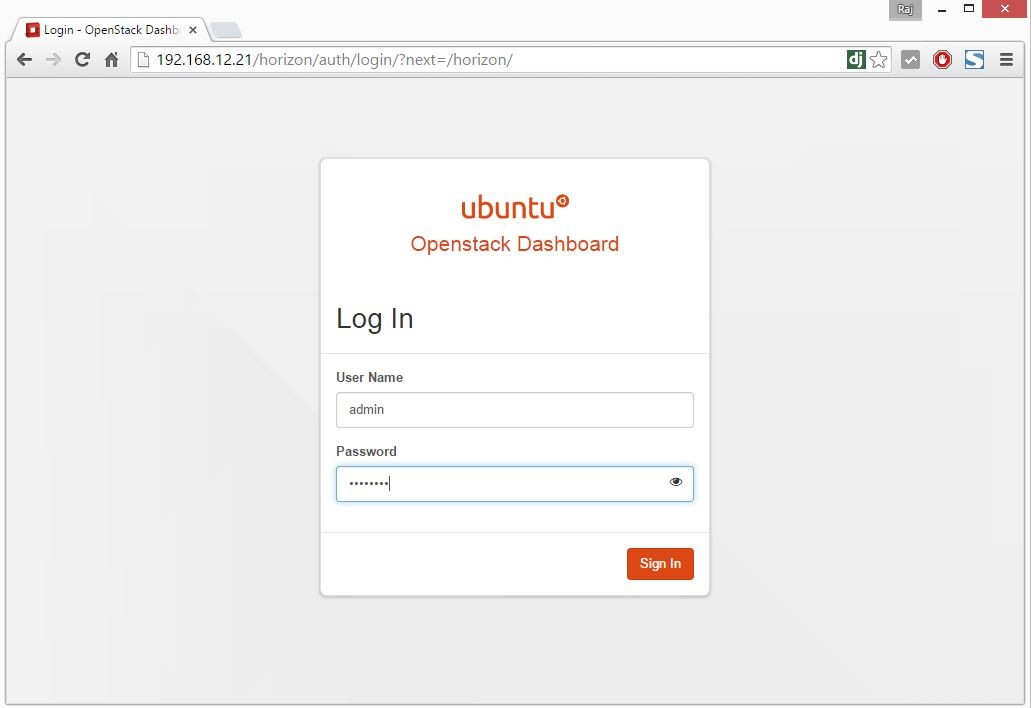
Setelah Anda masuk, Anda akan dibawa ke halaman ringkasan Horizon.
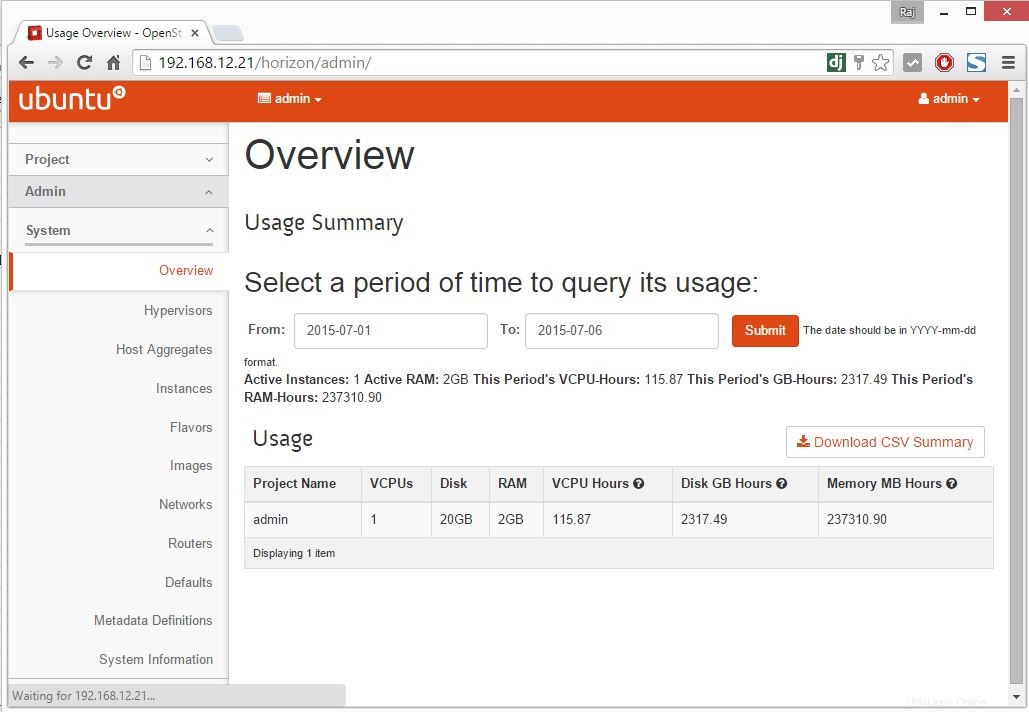
Klik bagian Instances di sisi kiri untuk membuat daftar instance.
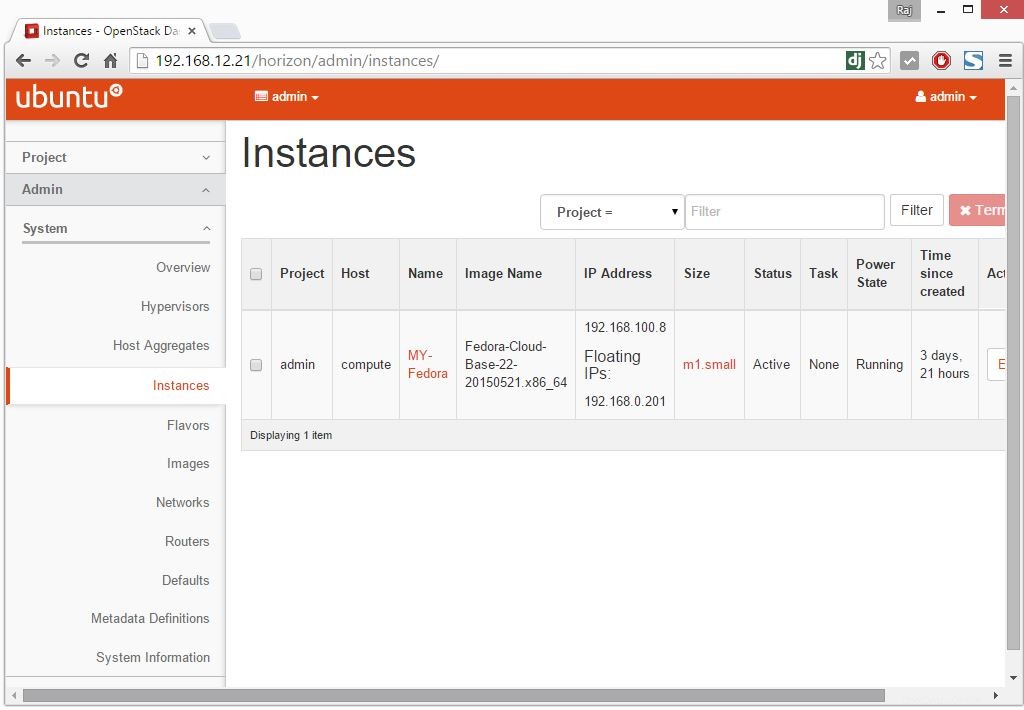
Klik nama Instance untuk mendapatkan informasi lebih lanjut.
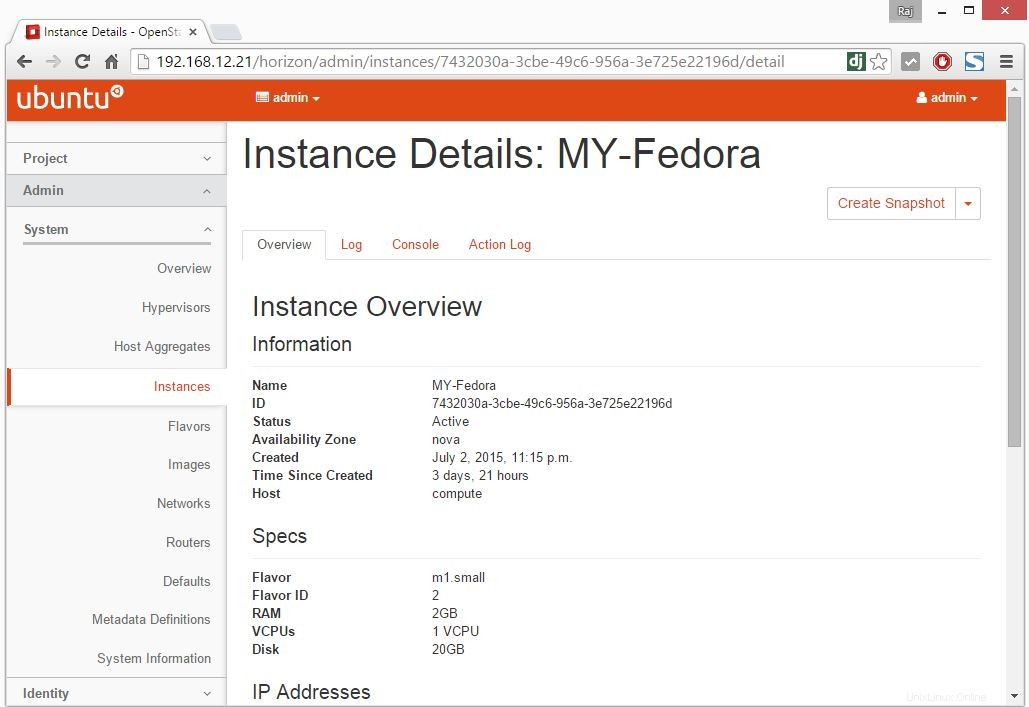
Anda dapat mengklik menu konsol untuk mendapatkan konsol jarak jauh dari instance yang dipilih.
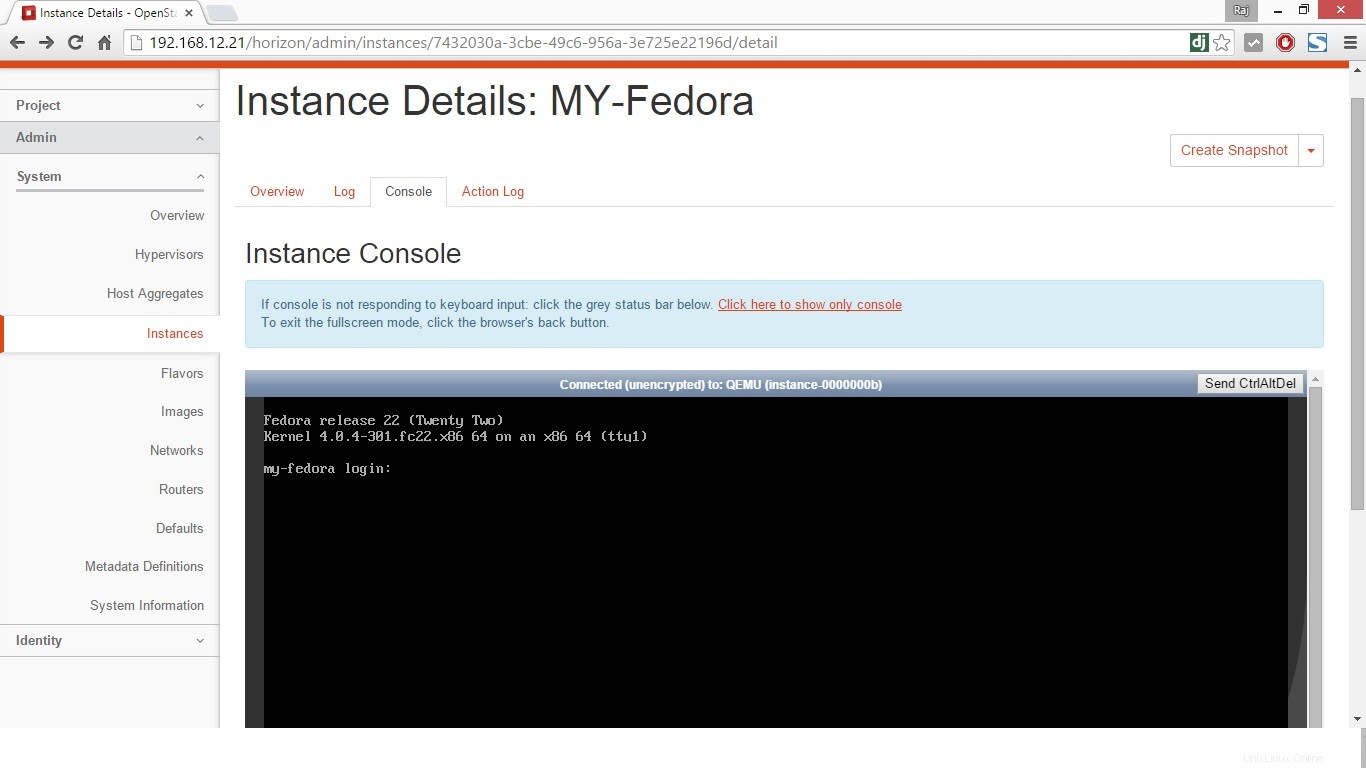
Anda mungkin perlu membuat entri host pengontrol di desktop klien dari tempat Anda mengakses dasbor.
That's All!!!, Anda telah berhasil mengonfigurasi Horizon. Selanjutnya adalah mengkonfigurasi Block Storage Server (Cinder).